在使用图片的过程中,遇到带有水印的图片是很常见的如果我们想要去除这些水印,并保持原图的质量不受影响,Photoshop作为图像处理的神器,可以说是首选工具之一当然,除了PS,还有一些智能的去水印软件可以轻松搞定这一问题。
本文将详细分享 4个去除图片水印的方法,让你不再为水印烦恼!

方法1:使用酷雀水印管家如果你觉得使用PS去水印操作复杂,或者不擅长使用PS,还有一个更简单的方法,那就是使用专业的去水印工具,例如 酷雀水印管家它支持一键去除图片和视频中的水印,操作非常简单,而且不会破坏图片的质量。
操作步骤:1、打开酷雀水印管家软件,选择去水印模式—图片去水印。
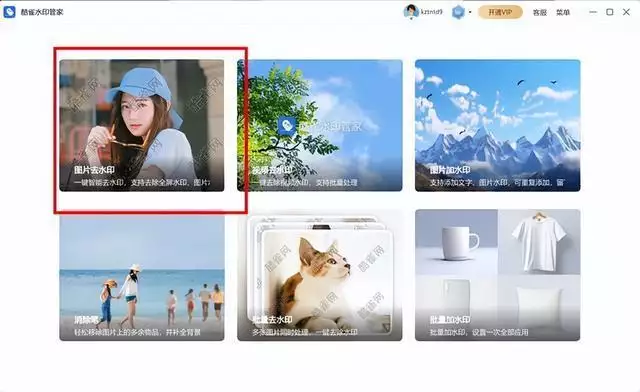
2、然后点击“添加图片”按钮,选择你想要去水印的图片。
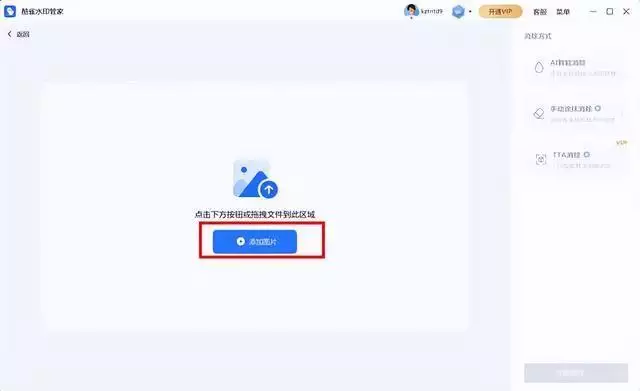
3、酷雀水印管家提供了多种去水印工具,包括如AI智能消除、手动涂抹消除、TTA 消除等。
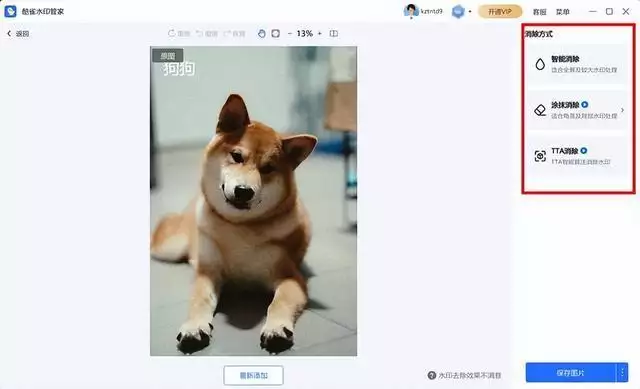
4、以涂抹消除为例,在图片上使用鼠标框选水印所在的位置,点击“开始处理”按钮。
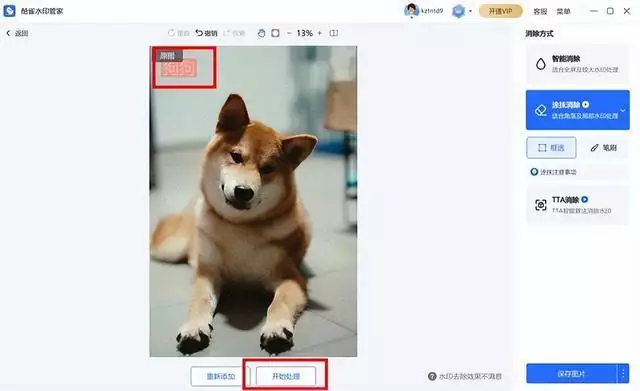
5、软件会自动处理图片,很快就能处理完成。处理完成后,点击保存图片即可。
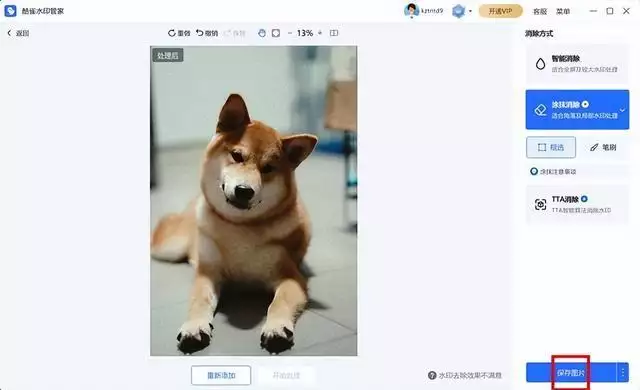
酷雀水印管家不仅操作简单,还能处理复杂背景的图片,尤其适合新手或者不想花费太多时间的人使用此外,它还支持批量处理多张图片,是一款非常实用的去水印工具方法二:使用PS修复画笔工具修复画笔工具是PS中去水印最常用的工具之一,特别适用于背景较为简单的图片。
操作步骤:1、打开PS,导入需要去水印的图片,在工具栏中找到“修复画笔工具”2、在工具栏顶部设置笔刷大小,选择合适的硬度(一般设置在50%到70%之间)3、按住Alt 键,点击图片中与水印颜色、纹理相似的区域进行取样。
4、松开Alt 键,然后在水印上涂抹,PS会自动将取样区域的像素覆盖到水印上。5、根据水印大小和背景纹理重复操作,直至水印完全消失。
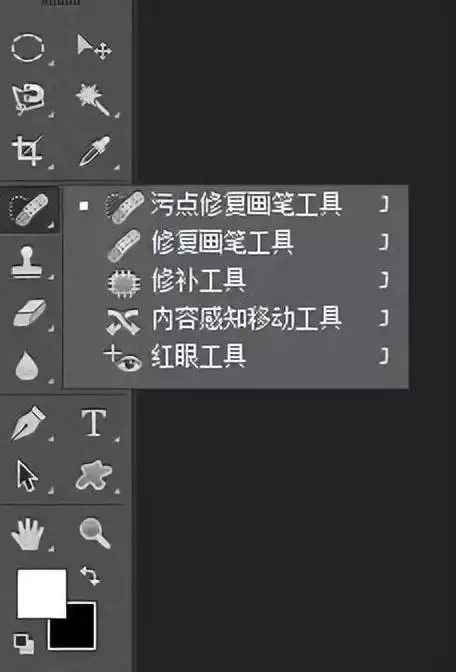
方法三:使用PS内容识别填充内容识别填充功能是PS去水印的另一大法宝,它利用智能算法根据周围环境自动填充被删除区域,是处理复杂背景下水印的利器操作步骤:1、在PS中打开图片,使用“套索工具”圈出水印所在区域。
2、右键点击选中区域,点击选择“填充”3、在弹出的对话框中,将“内容”设置为内容识别,确认后PS会根据图片周围的内容自动填充被圈出的区域4、使用Ctrl+D取消选择,观察去除效果如果有些许瑕疵,可以再用修复画笔或仿制图章稍作处理。
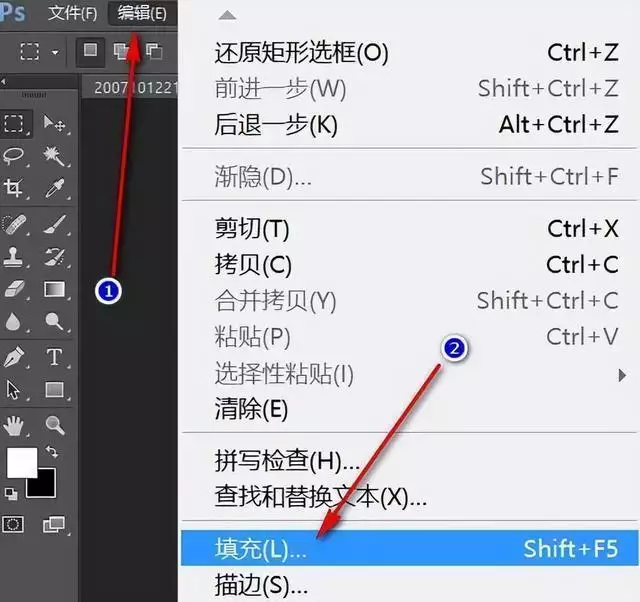
方法四:使用PS仿制图章工具仿制图章工具是PS经典的图片修复工具,适合在水印面积较大、背景复杂时进行精准操作操作步骤:1、打开PS,导入需要处理的图片,选择“仿制图章工具”2、按住Alt键,在与水印背景相似的区域取样。
3、松开Alt 键,然后在水印上涂抹,仿制图章会复制取样区域的像素来覆盖水印。4、调整笔刷大小和透明度,确保覆盖效果与背景自然融合。
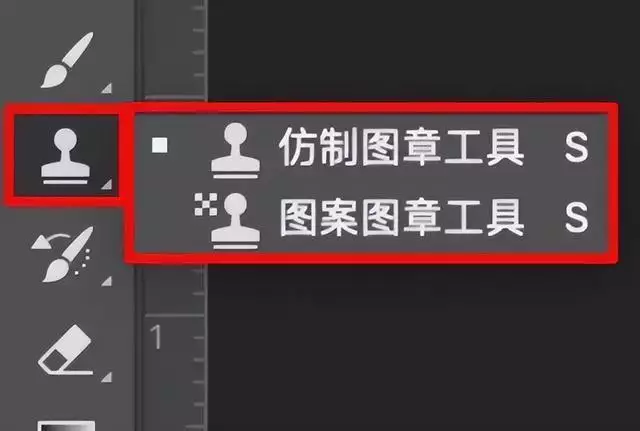
上面介绍的4种去水印方法,无论是通过PS的多种工具,还是使用酷雀水印管家这样的智能软件,都能帮助你轻松去除图片中的水印,且不破坏原图质量不同的图片和水印场景适合不同的方法,你可以根据图片的复杂度选择合适的工具,赶紧去试一试吧!。
亲爱的读者们,感谢您花时间阅读本文。如果您对本文有任何疑问或建议,请随时联系我。我非常乐意与您交流。


发表评论:
◎欢迎参与讨论,请在这里发表您的看法、交流您的观点。